[IDELIBRE – ADMIN] : Envoyer les convocations et interagir avec les élus
En tant que gestionnaire d’IDELIBRE, ce tutoriel vous explique comment envoyer les convocations aux élus et interagir avec eux.
Ce tutoriel concerne la création, la modification et le suivi d’une séance.
Vous pouvez faire ces actions à partir d’un compte administrateur ou gestionnaire de séance.
Version 4.3.6
Pour se connecter à Idelibre, référez-vous au tutoriel [IDELIBRE – ADMIN/GESTIONNAIRE] : Se connecter à Idelibre
Pour envoyer les convocations et invitations, cliquez sur l’œil à la fin de la création de votre séance :
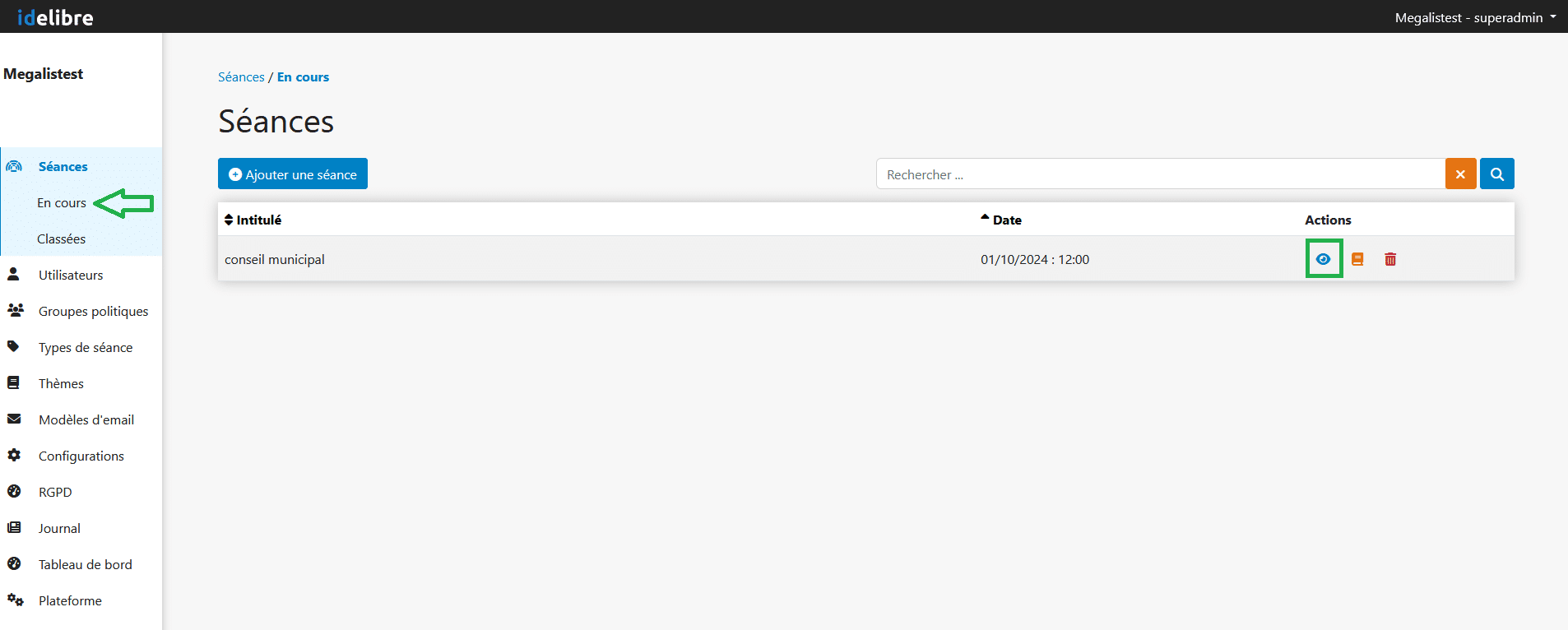
Cliquez ensuite sur « Destinataires« . Au choix, vous pouvez :
- envoyer à tous les destinataires (élus + personnels administratifs + invités), en cliquant sur « Envoyer à tous les destinataires«
- envoyer de façon unitaire en cliquant sur l’icône en forme d’avion en regard du nom de la personne concernée :
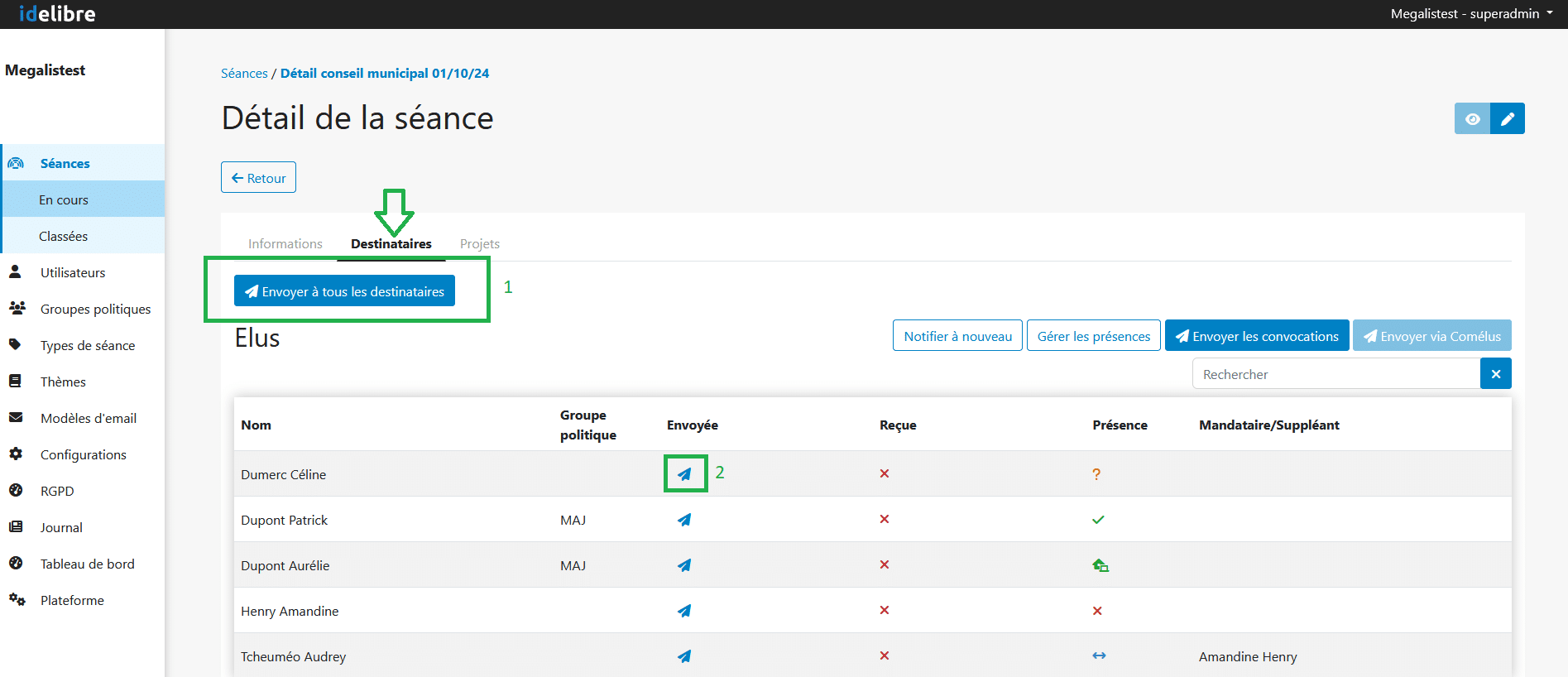
![]() : Pour avoir la possibilité d’ajouter un destinataire de type « personnel administratif » ou « invité », il faut au préalable
: Pour avoir la possibilité d’ajouter un destinataire de type « personnel administratif » ou « invité », il faut au préalable
- avoir créé les comptes en question et les avoir associés au type de séance,
- avoir joint un fichier d’invitation. En effet, les élus sont « convoqués », tandis que les personnels administratifs et les invités sont « invités ». Si vous n’avez pas joint de fichier d’invitation, vous n’aurez pas la possibilité d’ajouter des personnels administratifs et des invités dans les destinataires
Vous pouvez aussi :
- envoyer les convocations uniquement aux élus et suppléants
- envoyer les invitations à destination des personnels administratifs et invités :
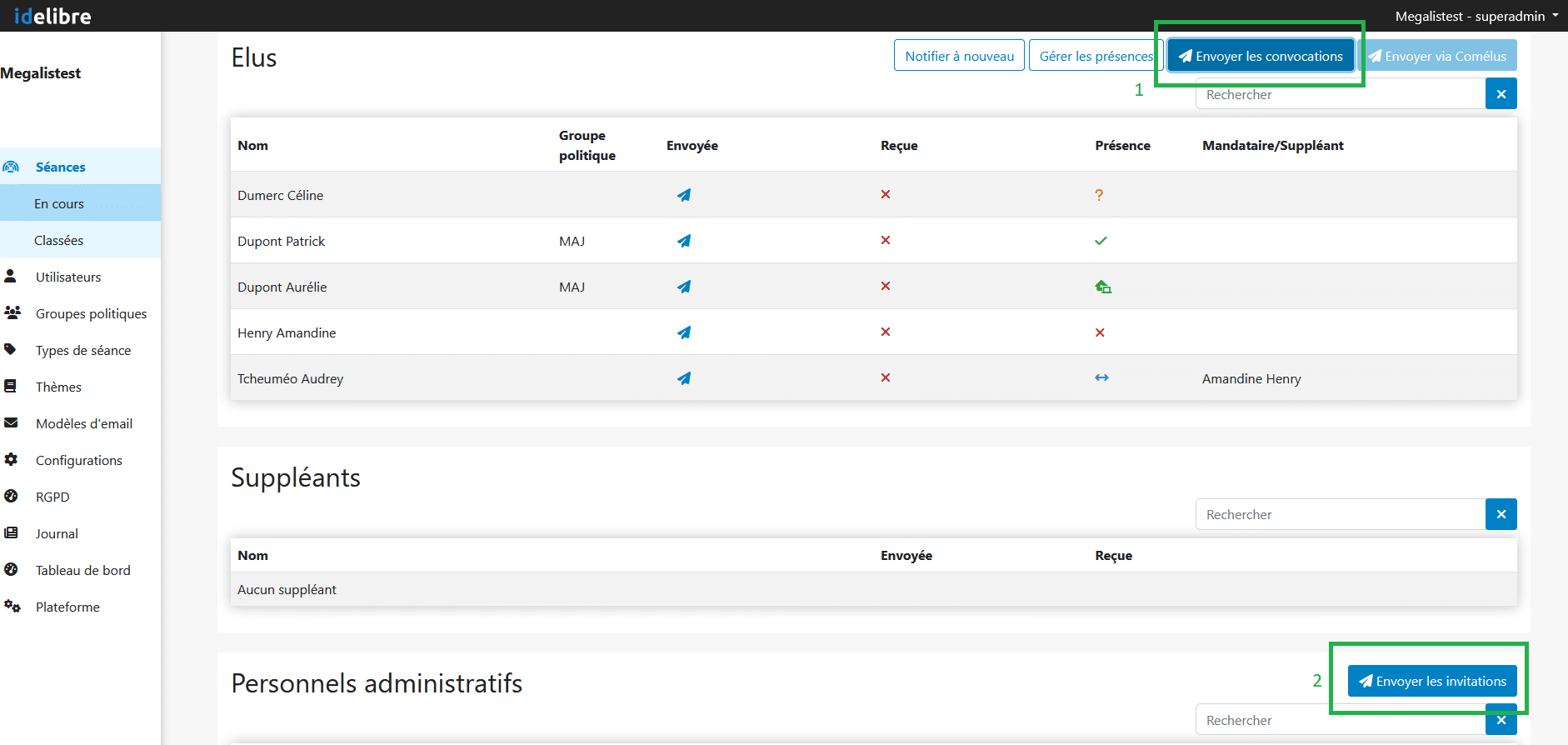
Lorsque vous envoyez un document, c’est le modèle de mails lié à votre type de séance qui est utilisé (voir tutoriel [IDELIBRE – ADMIN] : Gestion des emails d’invitation et de convocation) pour l’envoi.
Si vous utilisez « Notifier à nouveau« , vous pourrez à tout moment notifier une nouvelle fois tous les destinataires de la séance (élus, personnels administratifs et invités) :
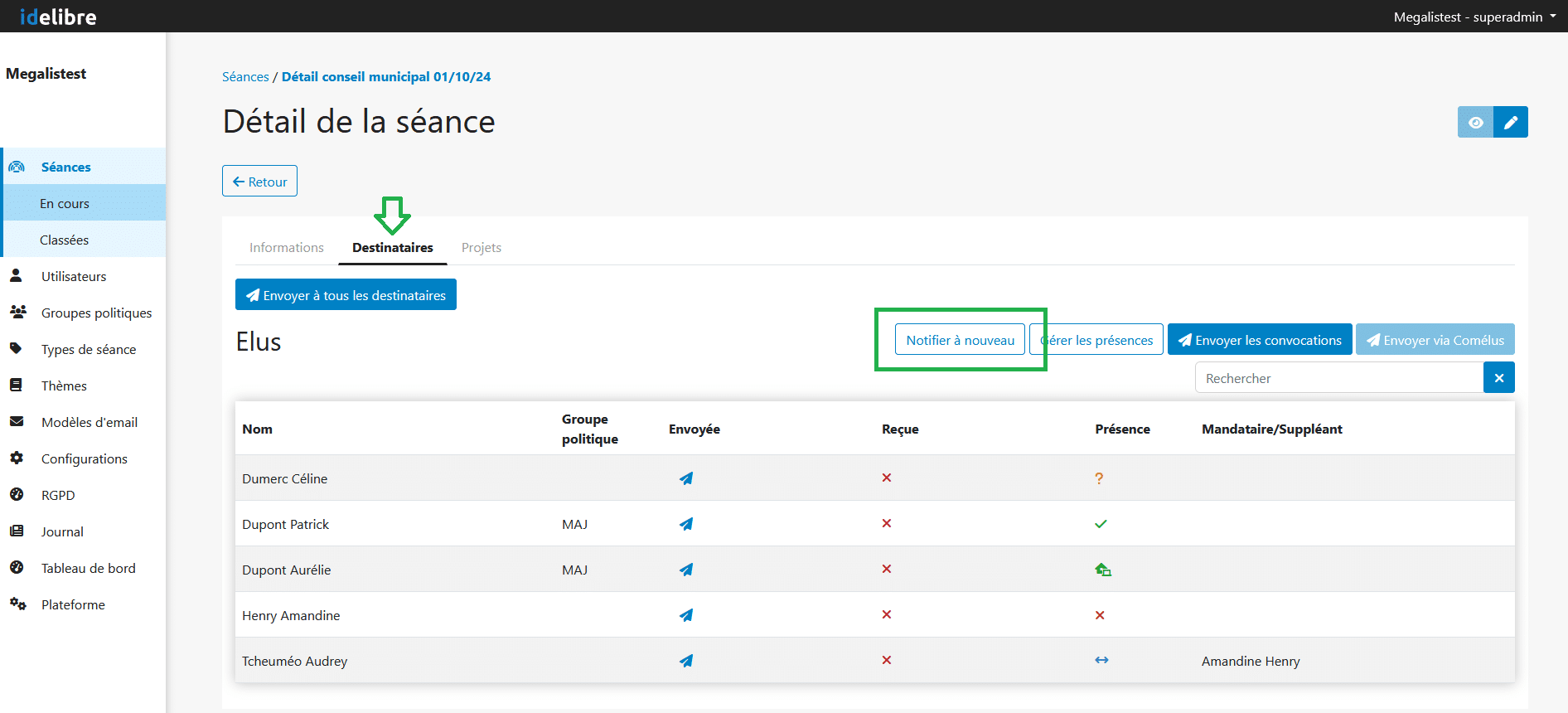
Vous devrez alors rédiger un objet et un message pour ce mail de notification renouvelé, puis cliquez sur « Envoyer » :
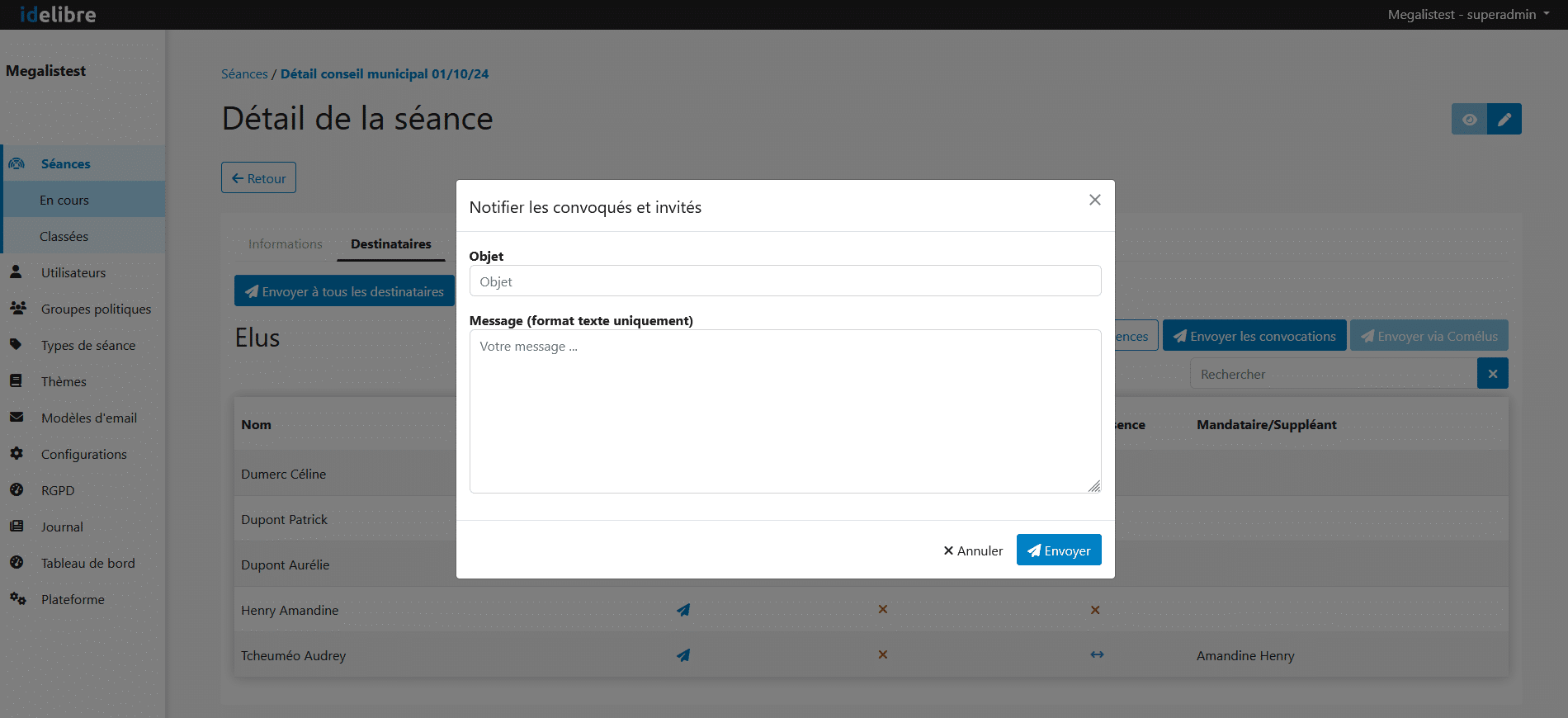
Si vous avez besoin d’une méthode rapide et efficace pour aider les élus à se connecter à une séance, vous pouvez envoyer un « lien magique ».
Le nouveau mode de connexion simplifié peut être généralisé à tous les destinataires de la séance. Pour cela, il faut ajouter la variable #lienmagique# dans le modèle de convocation. Le lien généré sera unique par destinataire et par séance
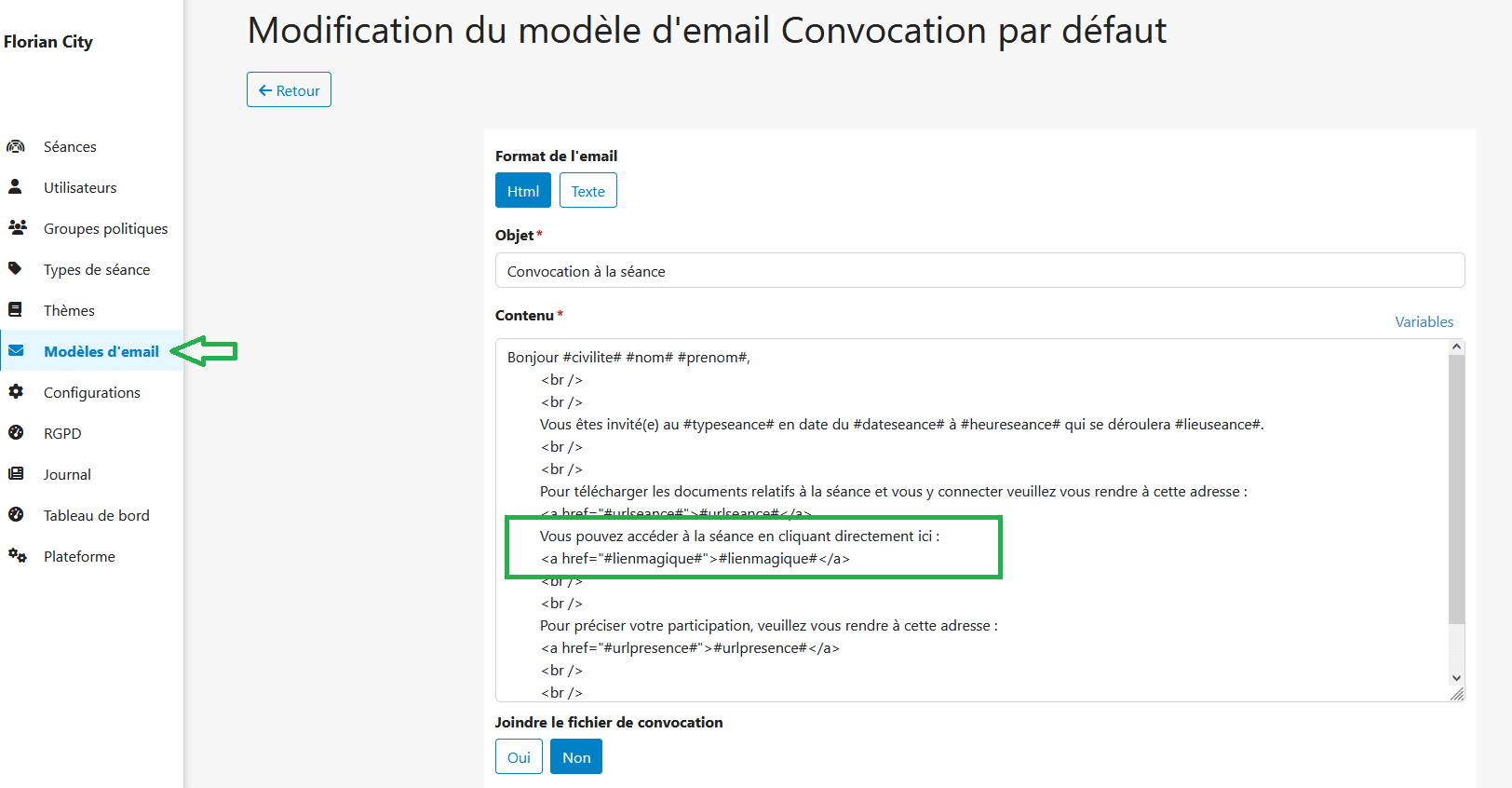
Après avoir cliqué, le destinataire basculera automatiquement sur la vision simplifiée de la séance, sans saisir d’identifiant ou de mot de passe. Il pourra alors accuser réception, renseigner sa présence, et consulter la séance.
